Typora使用PicGo上传图片至七牛图床
一般我发博客都是本地写完md文件,再提交到后台,而内容中很多情况都是有图片的,本地的图片需要一张一张上传至后台,很麻烦,所以利用Typora自带的上传功能,直接上传到我的图床,这样就无需上传图片文件了。
七牛拥有免费的10GB储存空间,因此用来放小博客的图片再合适不过了
安装Typora就不用多说了
下载PicGo
此为github上的开源项目,直接下载编译好的正式版就可以了:
Releases · Molunerfinn/PicGo (github.com)
然后安装也没什么好说的,一路下一步就行了
然后打开PicGo,打开之后会出现在 右下角 ,需要手动去点一下才会出现主界面
配置PicGo
配置AK-SK
图床设置中,选择七牛图床,然后进入七牛云的控制台,点击右上角-密钥管理
然后复制AK和SK到PicGo就可以了
配置储存空间名
创建一个空间,然后如图就位储存空间名,是你创建时候自己设定的。
注意,需要外网访问的话,权限必须设置公开
配置访问网址
在储存空间-域名管理 中,可以添加CDN加速域名或者回源域名,这个就可以作为你的访问网址
注意,CDN加速域名应该是要收费的,因为属于CDN加速服务,自定义源站域名就是可以利用自己配置的域名来访问七牛云储存中的数据,仅需要配置CNAME就可以了
比如我分配给七牛的资源网址为https://static.oldwu.top,填入即可,或者也可以填七牛提供的测试域名,不过只有30天有效期
配置储存区域
储存区域即为华东华南这些,根据你自己空间的区域来选择,可能一些新开放的区域不受PicGo的支持
PicGo中填的不是中文,而是区域代号,下面提供一些对应代号:
| 储存区域 | 区域代号 |
|---|---|
| 华东 | z0 |
| 华北 | z1 |
| 华南 | z2 |
| 北美 | na0 |
| 东南亚 | as0 |
| 华东-浙江2 | cn-east-2 |
之前测试的时候,PicGo是不支持华东-浙江2的,不知道现在支持了没有
指定储存路径
类似于文件夹的操作,比如我不想要所有图片都放在根目录,就配置一下储存路径即可
比如,填入img/最终的路径为https://static.oldwu.top/img
完成配置
之后就完成配置了,如果你手动拖动图片到PicGo进行上传,PicGo会自动为你生成各种类型的访问链接,无需手动操作。
如果你只使用七牛,建议设为默认图床
配置Typora
进入 文件-偏好设置-图像
有一个插入图片时的动作,这边我们选择 上传图片
设置好上传服务和PicGo路径,我们下的图形界面版的为PicGo(app)
配置完成后点击验证图片上传选项
Typora会自动推送一张测试图片给PicGo,如果PicGo提示成功,即为上传成功

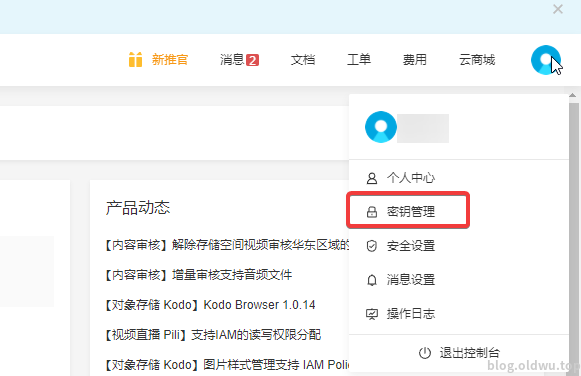
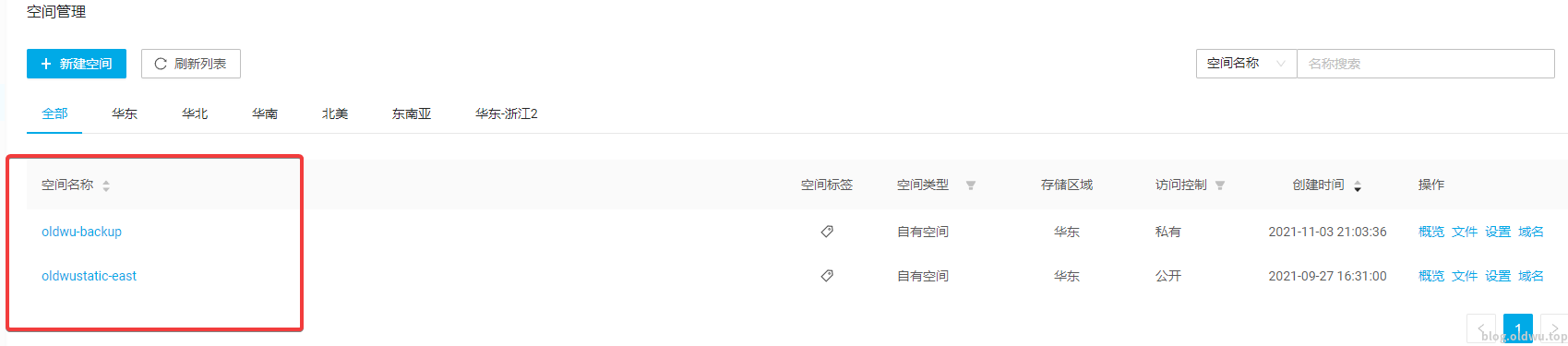
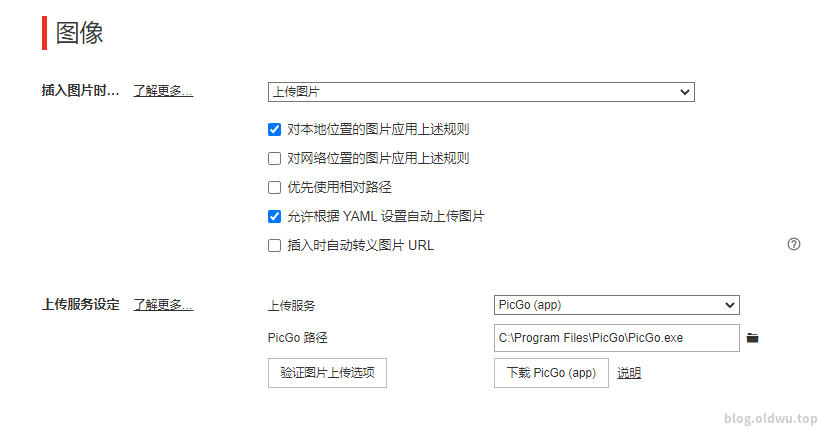
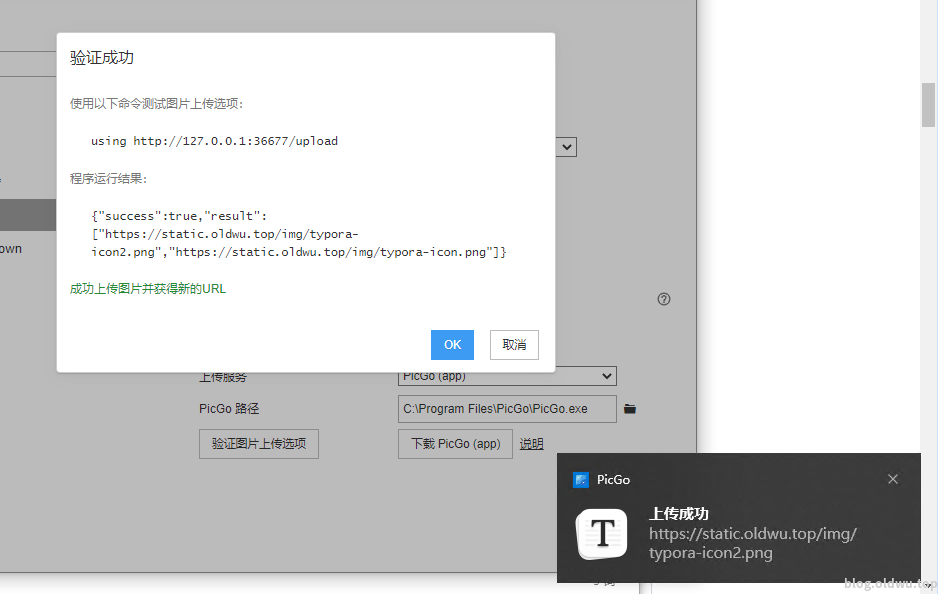
文字流畅如丝,语言优美动人,读来令人心旷神怡。